< この記事をシェア >
LINE VOOMに投稿された動画の自動再生をオフにする方法です。
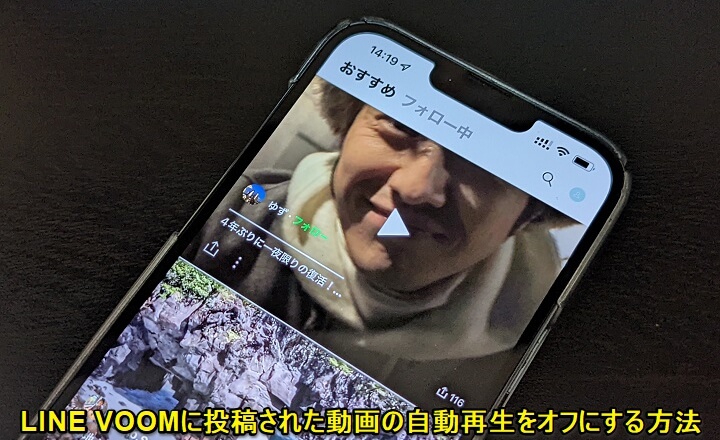
[2023年7月25日 更新]
LINE VOOMの動画自動再生の停止およびミュートなどを行う方法を最新化しました。
タイムラインから一新されて登場した「LINE VOOM」
これまでのタイムラインや他のSNS同様、LINE VOOMにも動画投稿機能が用意されています。
LINE VOOMは、LINEの友だちではなく自分がフォローしている人の投稿を見ることができる仕組みとなっているのでフォローしている人が動画を投稿すれば自分のLINEアカウントで視聴できます。
そんなLINE VOOMの動画投稿ですが、LINEの動画自動再生設定がオンになっている場合は、LINE VOOMを開いただけで再生されます。
スマホの設定で音が出るようになっている場合などは、予期せぬ場所で動画の音を出してしまうことも…
そんなことになったはイヤという人向けに、この記事ではLINE VOOMに投稿された動画の自動再生をオフにする方法を紹介します。
【LINE VOOM】投稿された動画の自動再生をオフにする方法
LINEの動画自動再生設定をオフにすればVOOMの動画投稿の自動再生もオフになる
ただし他の場所での動画自動再生もオフになるので注意
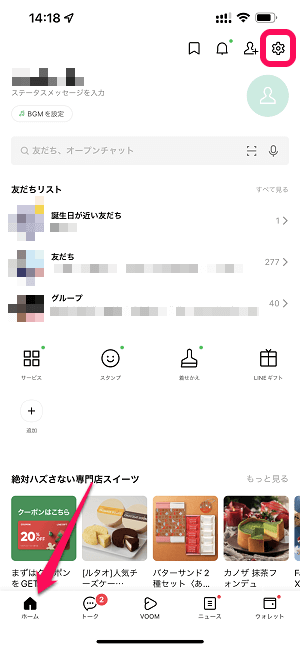
LINEを起動します。
ホームタブ上の「設定アイコン」をタップします。
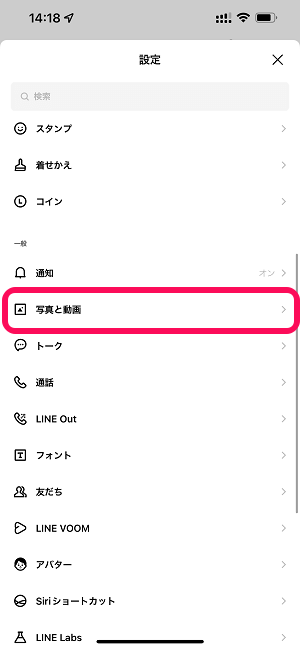
LINEの設定が開きます。
「写真と動画」をタップします。
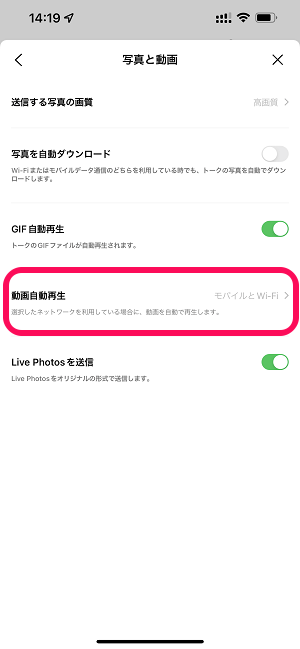
「動画自動再生」の設定を確認します。
←のようにオフではなく「モバイルとWi-Fi」や「Wi-Fiのみ」などが選択されている場合は、条件を満たした状態だとLINE VOOMに投稿されている動画が表示された時にそのまま自動再生されます。
設定を変更する場合は「動画自動再生」をタップします。
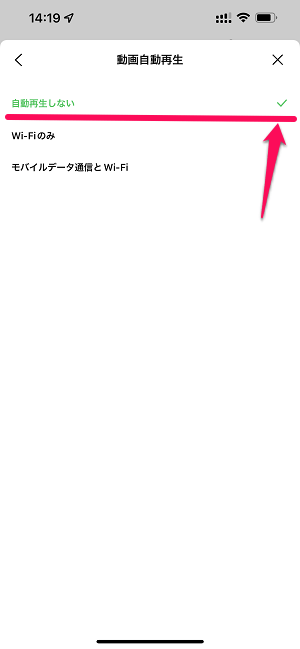
動画自動再生設定で「自動再生しない」を選択します。
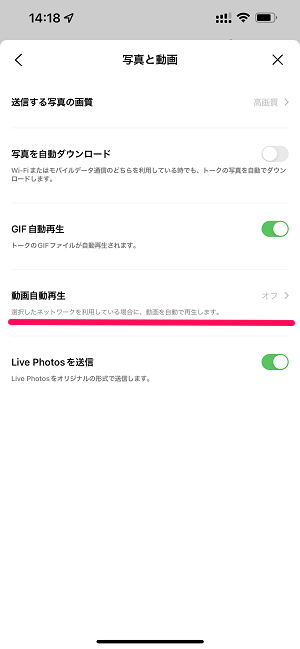
この状態になっていればOKです。
↑の設定を行った後に再度LINE VOOMを開きます。
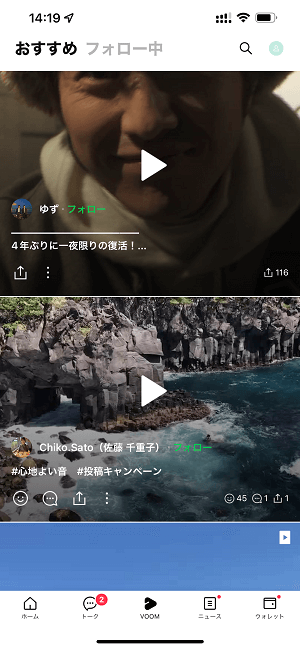
LINE VOOM上で動画投稿が表示された時に←のように再生アイコンが表示され、自動再生されなければOKです。
再生ボタンをタップすれば動画を視聴することができる
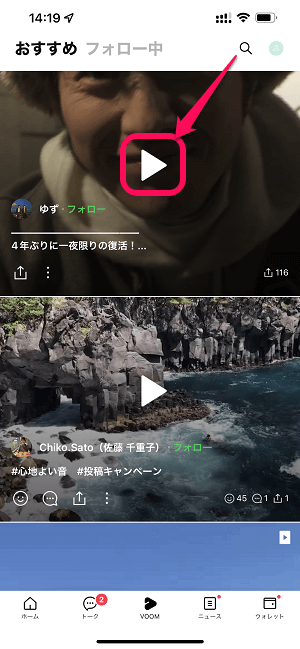
視聴したい動画であれば、動画のサムネイル上の再生アイコンをタップします。
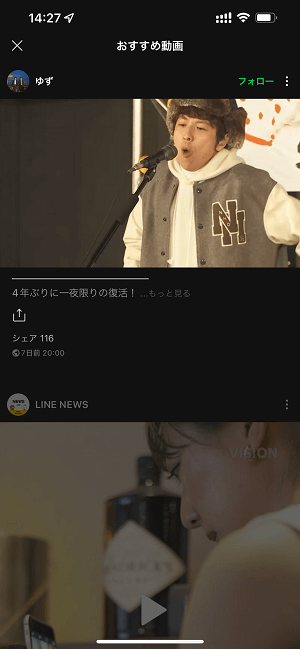
そのまま動画を視聴することができます。
こんな感じでLINE VOOMの動画投稿の自動再生をオフにすることができます。
LINEに限らずですが、動画の自動再生は自分が思ってない場所などで音を出してしまう原因となるので、基本的にはオフ(またはWi-Fiのみ)に設定しておくことをオススメします。
ただし、LINE側の不具合で上記の手順を実行してもVOOMの動画の自動再生が行われてしまうというアプリバージョンもありました。
バグ/不具合なので正式にはLINEアプリのアップデートを待つ必要がありますが、以下のミュートで動画の音声が出ることを抑えることは可能です(自動再生は行われますが、LINEを起動してVOOMをタップしてしまった時に突然音が出るということは防ぐことができます)
LINEの設定で動画の自動再生設定をオフにしても動画が再生される場合はミュートを
一部のLINEアプリのバージョンでは不具合で自動再生がオフにならない場合も

LINE VOOMの動画の自動再生停止ができない場合はミュートで対応します。
VOOMを開き、自動で再生される動画の右下のボリュームアイコンをタップします。

ボリュームアイコンの上に斜線が表示されて、VOOM動画の音声がストップすればOKです。

この状態でもVOOMを開くと動画が自動再生されますが、音声は流れないため、間違ってVOOMをタップ⇒音声が流れる、聞いている音楽が停止するということは避けることができるようになります。
※ただし、この状態でスマホの音量を上げる/下げるを実行するとミュートが解除され、VOOM動画の音声が再度流れてしまうので注意!
動画の自動再生がオフにできない現象に関してはLINEアプリの不具合のため、アプリのアップデートを待つしか対処方法がありません。
この不具合が発生しているバージョンのLINEアプリを使用している人は、一旦ミュートで対応することをオススメします。
< この記事をシェア >
\\どうかフォローをお願いします…//
この【LINE VOOM】動画の自動再生をオフにする方法 – 投稿を見ていると動画が勝手に再生されて音が出る…を防止。ミュートでの対応もの最終更新日は2023年7月25日です。
記事の内容に変化やご指摘がありましたら問い合わせフォームまたはusedoorのTwitterまたはusedoorのFacebookページよりご連絡ください。



























